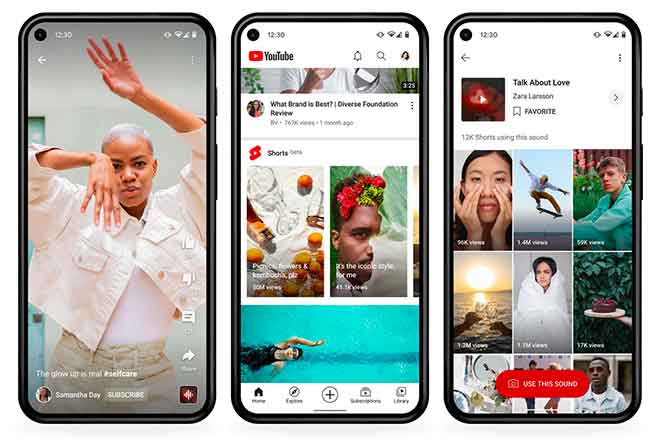
Google est sur le point de combattre TikTok avec YouTube Shorts. Après l’énorme succès de TikTok avec des formats vidéo raccourcis, YouTube souhaite proposer cette fonctionnalité, mais de manière intelligente. Si vous faites partie des chanceux qui ont accès à YouTube Shorts, lisez la suite pour découvrir les meilleurs trucs et astuces à ce sujet.
Tout comme TikTok, vous trouverez toutes les options d’édition comme la musique, le texte, le minuteur de vitesse, etc., pour donner à votre vidéo un effet Top. Vous pouvez également ajouter des filtres pour adultes et jouer avec différentes autorisations en fonction du contenu des courts métrages. Commençons.
Où est YouTube Shorts
C’est bien que YouTube ne lance pas l’option Histoire sur l’écran d’accueil. Il est lié au menu + en bas. Ouvrez YouTube, appuyez sur l’icône + en bas et sélectionnez YouTube Shorts dans le menu suivant.
1. Ajoutez de la musique à YouTube Shorts
YouTube Shorts semble sans vie sans musique de fond. Lors de la création de courts métrages, vous pouvez appuyer sur le bouton Ajouter de la musique en haut et en choisir une parmi les chansons prédéfinies. Malheureusement, il n’est pas possible d’importer et de charger de la musique à partir de la mémoire locale de l’appareil. Donc, pour l’instant, vous devrez vous contenter de la collection par défaut de YouTube.
Si vous aimez un morceau de musique et que vous souhaitez l’utiliser à l’avenir, utilisez le bouton Favoris à côté pour un accès facile.
2. Ajustez la vitesse
De nombreux utilisateurs vont l’adorer. Les réglages vous permettent de modifier la vitesse d’enregistrement. Sur l’écran d’enregistrement du court métrage, appuyez sur le bouton Vitesse et ralentissez la vidéo de 0,3 fois ou accélérez la vidéo du court métrage de 3 fois.
3. Ajoutez un compte à rebours
Ceci est utile lorsque vous essayez de créer un court métrage vidéo avec un groupe d’amis. Plusieurs fois, nous manquons le moment parfait en raison de mauvais moments. YouTube Shorts vous permet d’ajuster le compte à rebours à partir du menu Minuterie et vous pouvez également jouer avec la durée d’enregistrement de 1 seconde. À 15 sec.
4. Ajoutez du texte à la vidéo
Vous voulez pimenter la vidéo YouTube Shorts avec différents styles de texte et couleurs? À partir de l’écran suivant, vous pouvez ajouter différents styles de texte et les personnaliser avec différentes couleurs, alignements, tailles et plus encore. Malheureusement, YouTube n’a pas ajouté la prise en charge des autocollants au moment de la rédaction de cet article.
Cependant, vous pouvez toujours ajouter des emojis à partir du menu emoji du clavier par défaut.
5. Définissez les autorisations
Nous apprécions la façon dont YouTube offre diverses autorisations pour le partage de courts métrages. Avant de finaliser la vidéo pour les spectateurs, vous pouvez choisir entre une autorisation publique, non répertoriée ou privée. La plupart opteront pour l’autorisation publique, mais les autorisations non répertoriées et privées sont également utiles à certains moments.
6. Programmez des vidéos YouTube Shorts
YouTube vous permet de programmer des courts métrages afin de choisir une heure de mise en ligne. Dans le menu Autorisation, vous remarquerez l’option Planifié. Cliquez dessus et utilisez le menu de sélection de la date et de l’heure pour définir l’heure de publication des courts métrages.
7. Sélectionnez le filtre adulte
En tant que plate-forme responsable et utilisée par des millions d’enfants, YouTube vous permet d’ajouter un filtre pour adultes à YouTube Shorts. Dans le menu Ajouter des détails, sélectionnez le public et limitez votre vidéo à un public adulte.
Vous pouvez également choisir si le short est fait pour les enfants ou non.
8. Voir les vues YouTube Shorts
À tout moment, vous pouvez consulter les vues actuelles de la vidéo Shorts. Ouvrez l’application YouTube et accédez à Bibliothèque> Vos vidéos, et vous verrez ici toutes vos vidéos Shorts téléchargées et vos vues actuelles.
9. Modifier l’autorisation pour les courts métrages
Même après avoir téléchargé la vidéo du court métrage, vous pouvez modifier le titre, la description et l’autorisation d’édition de la vidéo. Accédez à YouTube> Bibliothèque> Votre vidéo et appuyez sur le menu à trois points à côté de la vidéo et sélectionnez Modifier.
Vous trouverez le menu d’édition familier. Utilisez les options appropriées et effectuez vos modifications.
10. Supprimer les courts métrages YouTube
Voulez-vous supprimer l’une de vos vidéos de courts métrages YouTube? Vous pouvez ouvrir l’application YouTube et aller à Bibliothèque> Vos vidéos> appuyez sur le menu à trois points à côté de la vidéo et choisissez Supprimer dans le menu flottant du bas.
Conclusion
YouTube semble avoir fait un travail décent avec YouTube Shorts. Cependant, d’autres éléments amusants manquent toujours, tels que les filtres de fête, les autocollants, la possibilité de définir des photos de couverture, etc.
Les options d’autorisation sont parfaites. Et avec les algorithmes avancés de YouTube, Shorts peut devenir un favori de la foule.
Bien que YouTube Shorts soit encore nouveau, il reste encore beaucoup à faire. En attendant, nous espérons que les conseils et astuces mentionnés ci-dessus vous aideront à commencer à utiliser YouTube Shorts comme un pro. Pendant que vous y êtes, partagez votre expérience dans la section commentaires ci-dessous.
